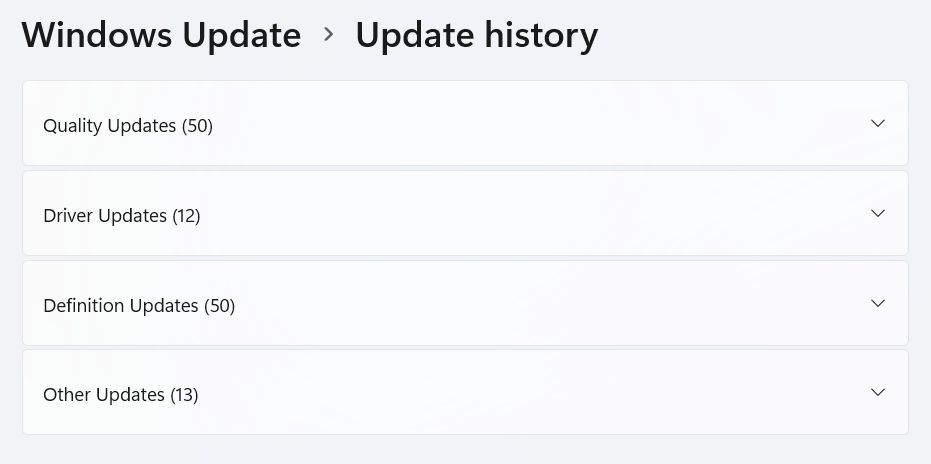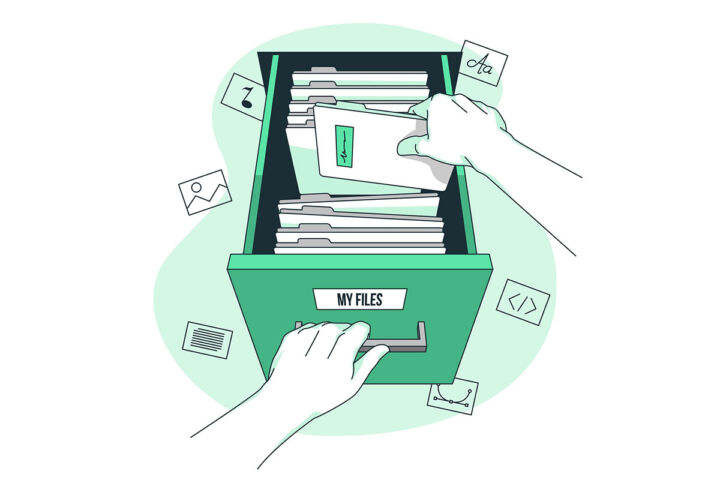- Windows Güncelleştirmeleri'ni nasıl kolayca kaldırabileceğinizi öğrenin.
- Bozuk bir güncelleme düzeltilene kadar en iyi çözüm, değişiklikleri geri almak için bir geri yükleme noktası kullanmak veya söz konusu güncellemeyi kaldırmak olacaktır.
- Windows Güncellemeleri genellikle iyidir, ancak bazen bir şeyleri bozabilirler, bu nedenle önlem almanız en iyisidir.
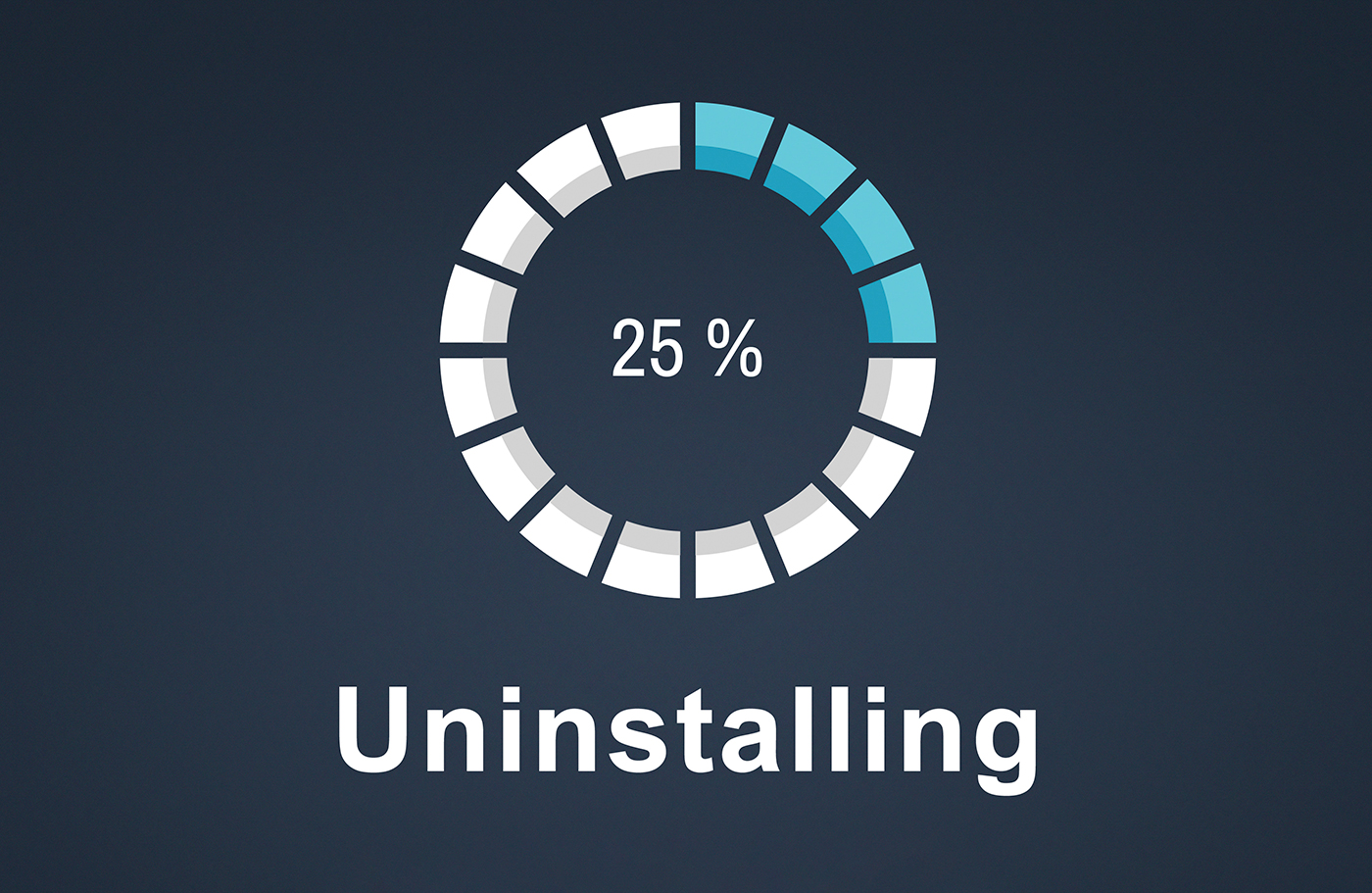
Windows 11, güncellemeler söz konusu olduğunda daha az can sıkıcı olmayı başarıyor. Tabii ki, Pencereler Güncellemeleri arka planda çeker, yükler ve yeniden başlatma ister, ancak bugüne kadar Windows 10'da birkaç kez olduğu gibi önemli bir şey yaparken yeniden rezervasyon yapmak zorunda kalmadım.
Bu nedenle, Windows Güncellemelerinin artık daha iyi olduğunu söyleyebilirim, özellikle de onları kolayca duraklatabilirsiniz kısa bir süre için. Ayrıca, şunları da yapabilirsiniz aygıt sürücüsü kurulumlarını geri alma. Hatta bir yolu bile var Windows'un önceki sürümüne geri dönme sadece birkaç adımda.
Şimdi, beni yanlış anlamayın: Ben kesinlikle inanıyorum ki en çok güvenlik sorunlar her şeyin güncellenmesiyle çözülebilir, böylece açıklar zamanında kapatılırAncak Windows Güncellemeleri söz konusu olduğunda, güncellemelerin ciddi sistem kararlılığı sorunlarına (Başlat Menüsünün çalışmaması gibi) neden olduğu pek çok kez görülmüştür, bu nedenle gerekirse Windows Güncellemelerini nasıl kaldırabileceğinizi bilmenizde fayda vardır.
Daha Küçük, Normal Windows Güncellemeleri Nasıl Kaldırılır
Prosedür oldukça basittir:
1. Win + I tuşlarına basarak Ayarlar uygulamasını açın.
2. Şuraya gidin Windows Güncelleme sol taraftaki menüde.
3. üzerine tıklayın. Güncelleme geçmişi bağlantısını sağ panelden seçin.
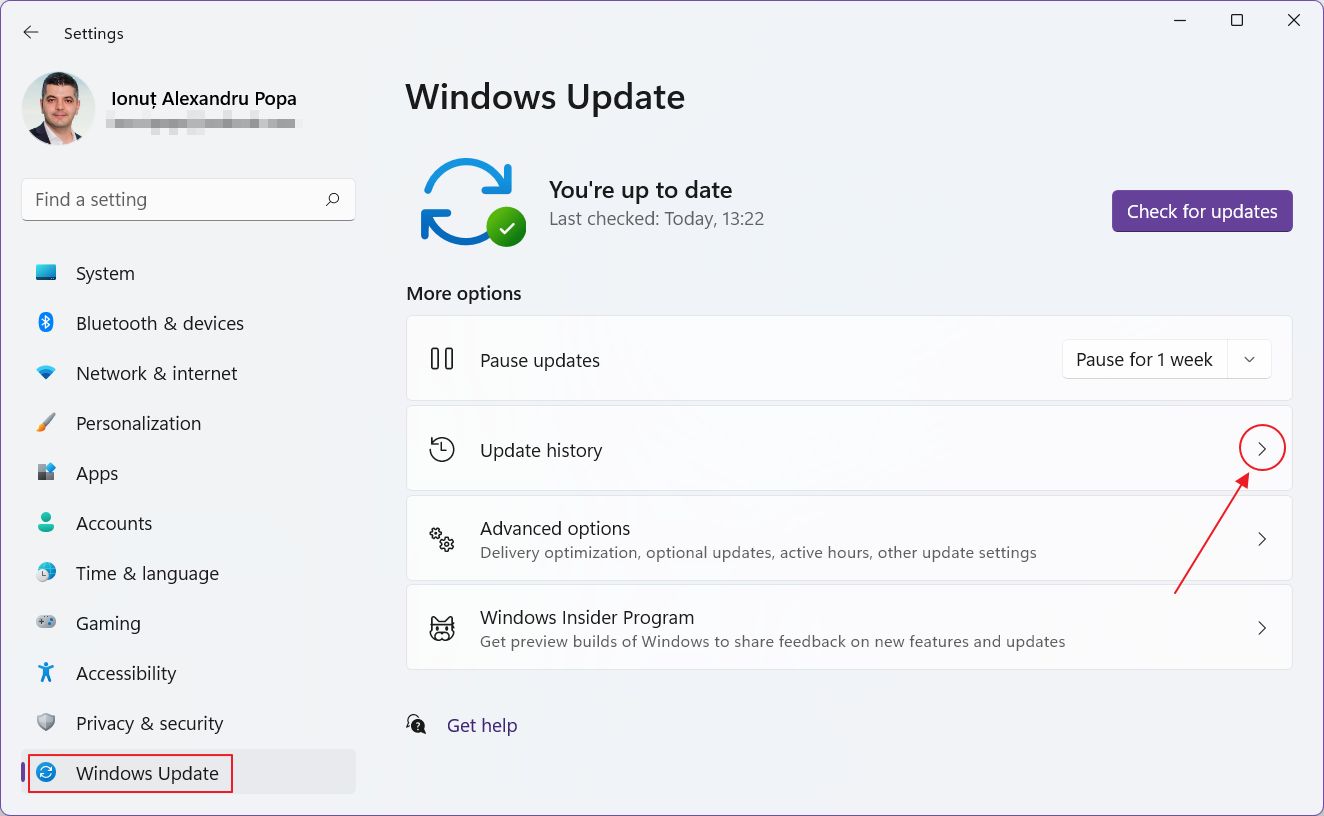
4. Buraya geldikten sonra Güncellemeleri kaldırın Bağlantı.
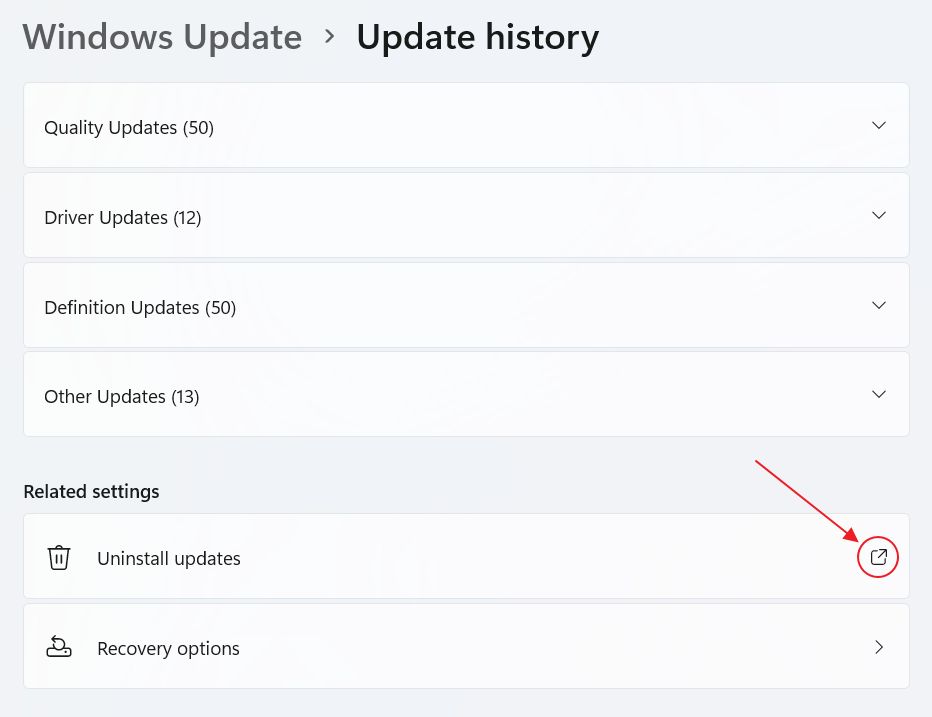
5. Eski Denetim Masası'ndan yeni bir pencere açılacaktır. Burada geçmiş listesine kıyasla güncellemelerin bir kısmını göreceksiniz. Sadece bu da değil, muhtemelen bazı garip bağımlılıklar nedeniyle bunlardan sadece birkaçı kaldırılabilir.
6. Her güncellemeye tıklayın ve bir Kaldırma düğmesi gri menü çubuğunda görünür. Belirli bir güncellemeyi kaldırmak istiyorsanız bu düğmeye tıklayın.
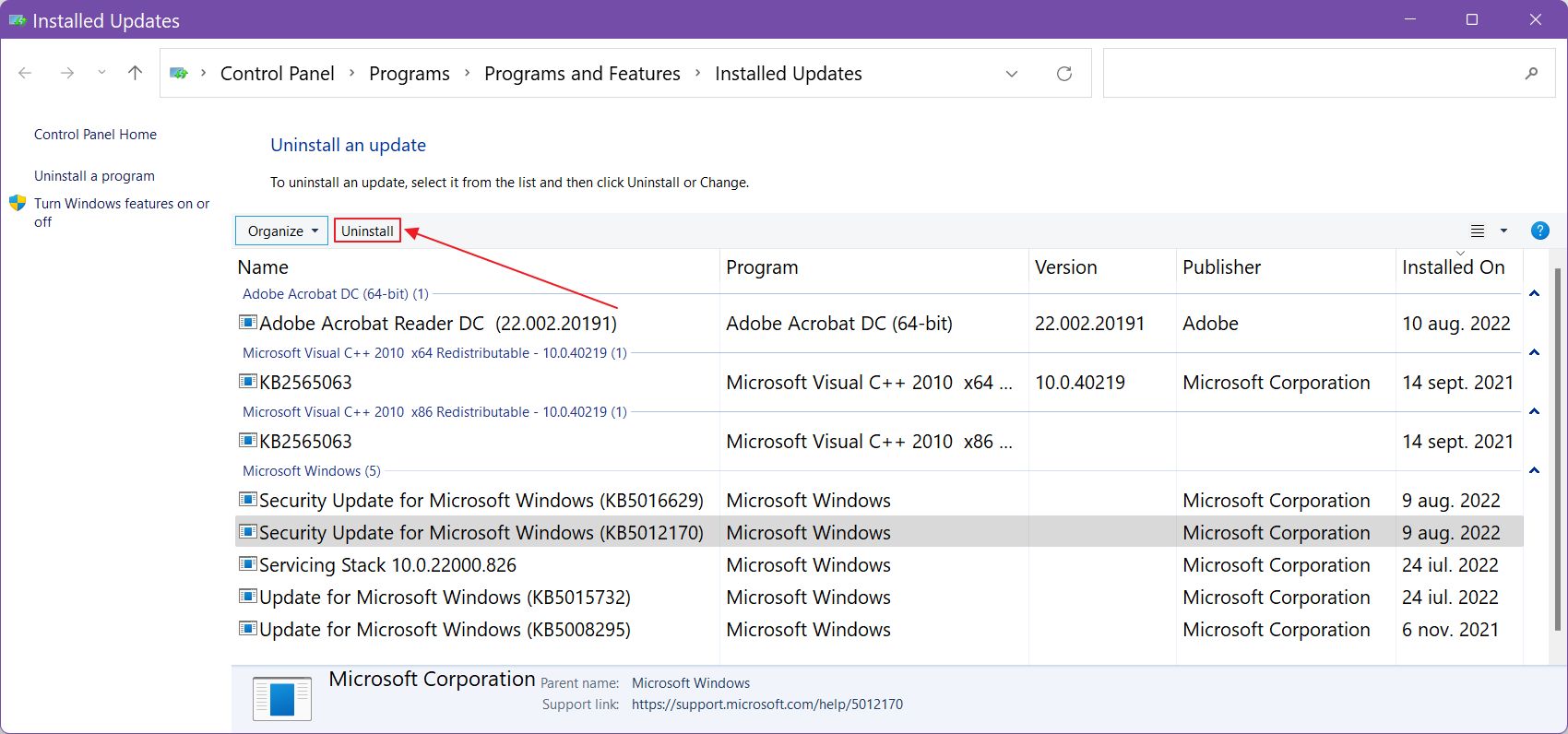
Yeniden başlatma gerekebilir, ancak hemen hemen hepsi bu kadar. Söz konusu güncellemenin neden olduğu tüm sorunlar artık çözülmüş olmalıdır.

Yeni Windows Yedekleme Uygulaması: Güzel ve Yararsız Bir Karmaşa
Sorunlar hala devam ediyorsa, ya ilk başta soruna neden olan başka bir güncelleme ya da hala araştırmanız gereken başka bir sorun vardır.
Önemli söz: Bir noktada, çeşitli küçük Windows Güncelleştirmeleri büyük Windows sürümlerine (22H1, 22H2 gibi yapılar) dahil edilecek, böylece bunları daha sonra geri alamayacaksınız.
Hatalar büyük olasılıkla o zamana kadar giderileceğinden sorun olmayacaktır, ancak işlevselliği geri almak istiyorsanız bu sizin için sorun oluşturabilir.
İşin özü, varsayılan olarak, son ana derlemeden bu yana yüklenen güncellemelerin tümünü değil, yalnızca bazılarını kaldırabilirsiniz. Bu nedenle, kaldırma listeniz Güncelleme Geçmişi Listesine kıyasla çok kısa görünüyorsa endişelenmeyin.
Örneğin, Windows Tanım Güncellemeleri kaldırılamaz.